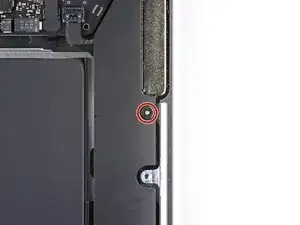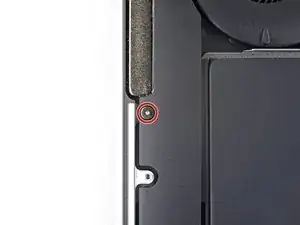Einleitung
Diese Anleitung zeigt, wie die Mikrofonbaugruppe im MacBook Air 13" (Anfang 2020) getauscht werden kann.
Um das Schadensrisiko zu minimieren, solltest du dein MacBook einschalten und den Akku vor Reparaturbeginn ganz entladen. Ein geladener Lithium-Ionen-Akku kann gefährlich sein, wenn er versehentlich beschädigt wird. Wenn der Akku aufgebläht ist, musst du geeignete Vorsichtsmaßnahmen treffen.
Wenn der Akku aufgebläht ist oder während der Reparatur verbogen worden ist, darfst du ihn nicht wieder einbauen. Wahrscheinlich ist der Akku beschädigt und kann gefährlich sein, er muss ausgetauscht werden.
Bei dieser Reparatur müssen die Lautsprecher und der Akku ausgebaut werden. Du benötigst neue Klebestreifen, um die Lautsprecher und den Akku wieder zu befestigen.
Werkzeuge
Ersatzteile
-
-
Wenn dein MacBook unter BigSur v11.1 oder einer späteren Version läuft, lässt sich AutoBoot möglicherweise nicht deaktivieren. Arbeite zuerst normal weiter, trenne aber den Akku sofort ab, wenn du ins Innere des Gerätes hinein gekommen bist.
-
Entferne folgende Pentalobe P5-Schrauben
-
Zwei 7,9 mm Schrauben
-
Zwei 7,1 mm Schrauben
-
Sechs 2,6 mm Schrauben
-
-
-
Zwänge deine Finger zwischen das Display und das Gehäuseunterteil und ziehe nach oben, so dass sich das Gehäuseunterteil vom Air ablöst.
-
Entferne das Gehäuseunterteil.
-
Richte es genau aus und drücke es fest, bis die versteckten Rasten darunter einschnappen. Du solltest es fühlen und hören.
-
-
-
Ziehe den Aufkleber soweit vom Akkustecker zurück, dass der darunterliegende Stecker sichtbar wird.
-
-
-
Schiebe den Akkustecker mit einem Spudger parallel zum Logic Board aus seinem Anschluss auf dem Logic Board heraus.
-
-
-
Schiebe die Spudgerspitze unter das Kabel zum linken Lautsprecher und heble senkrecht nach oben, so dass der Lautsprecher vom Logic Board abgetrennt wird.
-
Wenn der Stecker gelöst ist, dann schiebe das flache Ende des Spudgers unter das Kabel und trenne es aus der Klebeverbindung zum Logic Board ab.
-
-
-
Entferne die 4,2 mm Torx T3 Schraube, mit der der linke Lautsprecher am Gehäuse befestigt ist.
-
-
-
Benutze eine Pinzette, um die schwarze Zuglasche des elastischen Klebebands am Lautsprecher soweit abzulösen, dass du sie mit deinen Fingern greifen kannst.
-
Fasse die Zuglasche an und ziehe den Klebestreifen langsam und behutsam unter dem Lautsprecher hervor.
-
Ziehe so lange am Klebestreifen, bis er ganz unter dem Lautsprecher herausgekommen ist.
-
Erwärme den Lautsprecher, damit der Kleber darunter weich wird.
-
Schiebe vorsichtig einen Spudger oder ein Plektrum unter den Lautsprecher und trenne den Kleber auf.
-
-
-
Schiebe die Spudgerspitze unter das Kabel zum rechten Lautsprecher und heble senkrecht nach oben, so dass der Lautsprecher von der Audioplatine abgetrennt wird.
-
-
-
Entferne die 4,2 mm Torx T3 Schraube, mit der der rechte Lautsprecher am Gehäuse befestigt ist.
-
-
-
Hebe die schwarze Zuglasche des Klebestreifens unten am rechten Lautsprecher soweit mit einer Pinzette an, dass du sie mit deinen Fingern greifen kannst.
-
Fasse die Zuglasche an und ziehe sie langsam und behutsam unter dem rechten Lautsprecher hervor.
-
Ziehe so lange am Klebestreifen, bis er ganz unter dem Lautsprecher herausgekommen ist.
-
Erwärme den Lautsprecher, damit der Kleber darunter weich wird.
-
Schiebe vorsichtig einen Spudger oder ein Plektrum unter den Lautsprecher und trenne den Kleber auf.
-
-
-
Entferne die beiden 1,4 mm Torx T3 Schrauben, mit denen die Abdeckung des Trackpadkabels befestigt ist.
-
-
-
Heble den Stecker am Trackpadkabel mit dem flachen Ende des Spudgers hoch und löse ihn aus seinem Anschluss heraus.
-
-
-
Entferne die beiden 2,5 mm Torx T3 Schrauben, mit denen der Akkuträger am Gehäuse befestigt ist.
-
-
-
Ziehe die drei schwarzen Zuglaschen an den elastischen Akkuklebestreifen auf der linken Seite des MacBooks mit einer Pinzette zurück, bis du sie mit den Fingern fassen kannst.
-
-
-
Fasse eine der Zuglaschen an und ziehe sie langsam unter dem Akku hervor.
-
Ziehe so lange am Klebestreifen, bis er ganz unter dem Akku herausgekommen ist.
-
Wiederhole das bei den anderen beiden elastischen Klebestreifen auf der linken Seite des Akkus.
-
-
-
Wiederhole das Ganze und entferne die drei Klebestreifen auf der rechten Seite des Akkus.
-
-
-
Entferne die Akkueinheit.
-
Nach dem Einbau eines neuen Akkus, solltest du ihn neu kalibrieren:
-
Lade ihn auf 100% auf und lasse das Ladegerät noch mindestens zwei weitere Stunden angeschlossen.
-
Trenne das Ladegerät ab und benutze das Gerät, um den Akku zu entladen.
-
Wenn die Warnung wegen leeren Akkus erscheint, dann speichere deine Arbeit ab und lasse den Laptop an, bis er von selbst ausgeht.
-
Warte mindestens fünf Stunden, lade dann den Akku ohne Unterbrechung auf 100% auf
-
-
-
Klappe den kleinen scharnierartigen Sicherungsbügel am ZIF-Anschluss des Mikrofonkabels mit der Spudgerspitze hoch.
-
-
-
Schiebe das Plektrum unter das Mikrofon in der Mitte des MacBooks und trenne den Kleber auf, mit dem es befestigt ist.
-
Hebe das Plektrum hoch und heble das Mikrofon aus seiner Vertiefung im Gehäuse heraus.
-
-
-
Heble eines der beiden anderen Mikrofone mit der Spitze des Plektrums aus seiner Vertiefung im oberen Gehäuse heraus.
-
Entferne auch das dritte und letzte Mikrofon vom Gehäuse.
-
Vergleiche dein Ersatzteil mit dem Originalteil. Du musst vielleicht fehlende Teile vom alten auf das neue Teil übertragen oder Schutzfolien vom Neuteil abziehen, bevor du es einbauen kannst.
Um dein Gerät wieder zusammenzusetzen, folge den Schritten in umgekehrterReihenfolge.
Entsorge deinen Elektromüll fachgerecht.
Die Reparatur hat nicht den gewünschten Erfolg gebracht? In unserem Forum findest du Hilfe bei der Fehlersuche.